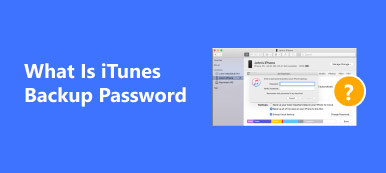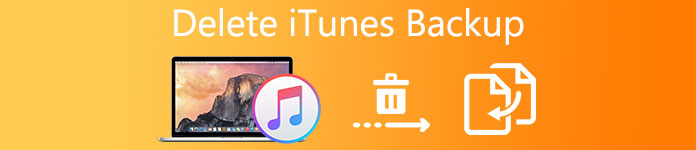
Für Benutzer von iOS-Geräten ist iTunes eine sehr beliebte App zum Speichern von Daten. Mit dem iTunes-Backup müssen Sie sich nie Sorgen machen, dass Sie versehentlich Daten verlieren. Aber manchmal verschwendet zu viel Sicherungsdatei in iTunes Speicherplatz und verwirrt Ihr iTunes-Backup. Sie können also versuchen, iTunes-Sicherungsdateien zu löschen, um den iTunes-Raum zu reinigen. Es gibt eine Reihe von Methoden zum Löschen von iTunes-Backups auf dem Computer. Diese Methoden können Ihre Arbeit erleichtern.
- Teil 1: So finden Sie ein iPhone-Sicherungsverzeichnis unter Windows und Mac
- Teil 2: Öffnen und Anzeigen von iTunes-Backups
- Teil 3: Löschen der iPhone-Sicherung unter Windows und Mac
Teil 1. So finden Sie den iPhone-Sicherungsspeicherort auf Windows und Mac
Aufgrund des Unterschieds zwischen iOS und Windows wird das iTunes-Backup an einem anderen Ort abgelegt. Wenn Sie das iTunes-Backup unter Windows oder Mac löschen möchten, müssen Sie sie zuerst suchen. Wenn Sie den Speicherort bei der Einrichtung des Systems nicht geändert haben, können Sie das iPhone-Backup an dem festgelegten Ort finden.
Abschnitt 1. iPhone-Sicherungsspeicherort unter Windows
Wenn Sie iPhone-Daten auf einem Windows-Computer gesichert haben, können Sie die iTunes-Sicherung unter dem folgenden Pfad suchen und löschen. Dies hängt von der verwendeten Windows-Version ab.
Windows 7 / 8 / 10 und Windows Vista
C:\Benutzer\ \Roaming\Apple Computer\MobileSync\Backup
Windows XP
C: \ Dokument und Einstellungen \ Benutzer \ Anwendungsdatum \ Apple Computer \ MobileSync \ Backup \
Wenn Sie an diesen Stellen keine iPhone-Sicherung finden können, müssen Sie den Sicherungsspeicherort ändern. Sie können eine Vorschau der Position anzeigen, die Sie in der Anwendung festgelegt haben, die Sie mit den iPhone-Dateien gesichert haben.
Abschnitt 2. iPhone-Sicherungsspeicherort auf dem Mac
Wenn Sie iPhone-Dateien auf einem Mac gesichert haben, können Sie das iTunes-Backup einfacher und schneller finden und löschen. Sie können das iPhone-Backup für iTunes an derselben Stelle finden. Es ist bequemer, ein iPhone-Backup auf dem Mac zu finden.
Bibliothek \ Anwendungsunterstützung \ MobileSync \ Backup \
Teil 2. So öffnen und öffnen Sie iTunes Backup
Wenn Sie iPhone-Dateien mit iTunes gesichert haben und iTunes-Backup auf dem Computer löschen möchten, können Sie iTunes-Backup zuerst auf dem Computer öffnen und anzeigen. Schauen Sie sich einfach die Lösungen an, mit denen Sie iTunes-Backup mit den folgenden Methoden finden können.
1. So zeigen Sie das iTunes-Backup an
Wenn Sie zum Sichern von iPhone-Daten iTunes verwenden, können Sie iTunes auch zum Öffnen und Anzeigen von iTunes-Backups verwenden. Sie müssen nur iTunes öffnen und Ihr iPhone und Ihren Computer anschließen. ITunes scannt Ihr iPhone automatisch, und alle Sicherungsdateien werden angezeigt. Jetzt können Sie mit diesen Sicherungsdateien alles tun, sogar das Löschen der iTunes-Sicherung ist in Ordnung.
Wenn Sie jedoch iTunes-Sicherungsdateien öffnen und anzeigen möchten, müssen Sie sie zunächst alle wiederherstellen. Sie können vor der Wiederherstellung keine Vorschau einer einzelnen Datei anzeigen. Wenn Sie nur einen Teil der Sicherungsdaten öffnen und anzeigen möchten, müssen Sie viel Zeit für die Wiederherstellung der gesamten Sicherungsdaten aufwenden. Daher ist es besser, das iPhone Data Recovery zu verwenden.

2. So zeigen Sie das iTunes-Backup mit dem iPhone Data Recovery an
Wenn Sie keine Zeit für die Wiederherstellung aller Sicherungsdateien verschwenden möchten, können Sie eine andere, leistungsfähigere und professionellere Software als iPhone Data Recovery auswählen. Im Gegensatz zu iTunes können Sie mit iPhone Data Recovery Sicherungsdateien ohne Sicherung öffnen und in der Vorschau anzeigen. Wenn Sie bestimmte Dateien wiederherstellen möchten, ist das iPhone Data Recovery das Beste, das Sie wählen sollten.
Schritt 1. Laden Sie das Programm herunter und installieren Sie es
Zuerst müssen Sie herunterladen und installieren iPhone Datenrettung am Computer. Sie finden es auf seiner offiziellen Website: www.apeaksoft.com. Wenn die Installation abgeschlossen ist, starten Sie sie direkt.
Free Download Free DownloadSchritt 2. Verbinden Sie das iPhone mit dem Computer
Verbinden Sie nun Ihr iPhone über ein USB-Kabel mit dem Computer und wählen Sie "Aus iTunes-Sicherungsdatei wiederherstellen". Sie können alle Dateien auf der Benutzeroberfläche anzeigen. Wählen Sie nun die Dateien aus, die Sie öffnen und anzeigen möchten, und öffnen Sie sie direkt.

Lokale Tipps: Wenn das angezeigte Backup ein Passwort hat, müssen Sie das iTunes Backup-Passwort um seine Daten anzuzeigen.
Teil 3. So löschen Sie das iPhone-Backup unter Windows und Mac
Möglicherweise haben Sie Dateien auf dem Computer gesichert. Wenn Sie also iTunes-Backups unter Windows oder Mac löschen möchten, können Sie einige nützliche Anwendungen auswählen, die Ihnen professionelle Hilfe bieten. Wenn Sie sich entschieden haben, iTunes Backup auf PC / Mac zu löschen, können Sie iOS Data Backup & Restore verwenden. Mit nur wenigen Schritten können Sie das iTunes-Backup vollständig löschen.
Außer das Löschen der iTunes-Sicherung auf dem Computer, iOS Datensicherung & Wiederherstellung kann Ihnen auch auf anderen Gebieten helfen. Mit nur einem Klick können Sie alle Dateien auf einem iOS-Gerät auf dem Computer sichern. Außerdem können Sie Daten in der Sicherung in der Vorschau anzeigen und auswählen. Wenn Sie eine einzelne Datei oder einen Teil der Sicherungsdateien wiederherstellen möchten, müssen Sie zunächst nicht alle Sicherungen wiederherstellen.
Schritt 1. Herunterladen und installieren
Zunächst müssen Sie iOS Data Backup & Restore auf den Computer herunterladen und installieren. Sie finden es auf der offiziellen Website. Wenn die Installation Ihres Computers abgeschlossen ist, starten Sie iOS Data Backup & Restore direkt. Sie können je nach Steuerungssystem Ihres Computers unterschiedliche Versionen auswählen, aber Sie können sowohl unter Windows als auch unter Mac die gleichen Funktionen und das gleiche Erscheinungsbild sehen, sodass die Schritte unter Windows und Mac gleich sind.
Free Download Free DownloadSchritt 2. Verbinden Sie das iPhone und den Computer
Verbinden Sie Ihr iPhone über ein USB-Kabel mit dem Computer. IOS Data Backup & Restore scannt Ihr iPhone automatisch. Wählen Sie "iOS Data Recovery" auf der Benutzeroberfläche. Sie können jetzt alle Sicherungsdateien anzeigen.
Schritt 3. Löschen Sie iTunes-Sicherungsdateien
Sie können auf die iTunes-Sicherungsdateien zugreifen, um weitere Informationen zu erhalten. Jetzt können Sie iTunes-Backup auswählen und löschen, Sie können einen Teil davon löschen. Sie können auch alle Backup-Dateien aus iTunes-Backup löschen. Dies kann hilfreich sein beschleunigen langsame iTunes.

Fazit:
Aus vielen Gründen müssen Sie das iTunes-Backup löschen. Mit einer großartigen Anwendung ist das überhaupt nicht schwierig. Das Bereinigen des Backups, um mehr Speicherplatz zu schaffen, ist ein guter Weg, um die Lebensdauer Ihrer Daten zu verlängern. Sie können iTunes-Sicherungsdateien einfach mit den Methoden im Artikel anzeigen und löschen. Wenn Sie weitere Fragen zum Löschen von iTunes-Backups haben, teilen Sie Ihre Meinung in den Kommentaren.